Los atajos, en general, están pensados para ahorrar tiempo y esfuerzo.
Y ése es también el caso de estos atajos de teclado de Microsoft Access. Cuando los aprenda, podrá reducir el tiempo y el esfuerzo que dedica al utilizar Microsoft Access.
Estos atajos son súper fáciles de aprender, y podrá realizar su trabajo diario sin problemas como nunca antes cuando los utilice.
Si eso suena como algo que le gustaría utilizar, entonces revisemos algunos de los atajos de teclado de Microsoft Access más útiles que existen.
Introducción a Microsoft Access
Microsoft Access es un sistema de base de datos utilizado para gestionar y analizar sus datos y realizar informes.
Esta solución forma parte del conjunto de aplicaciones de MS Office 365, por lo que si ya utiliza MS Office 365, también dispondrá de Microsoft Access.
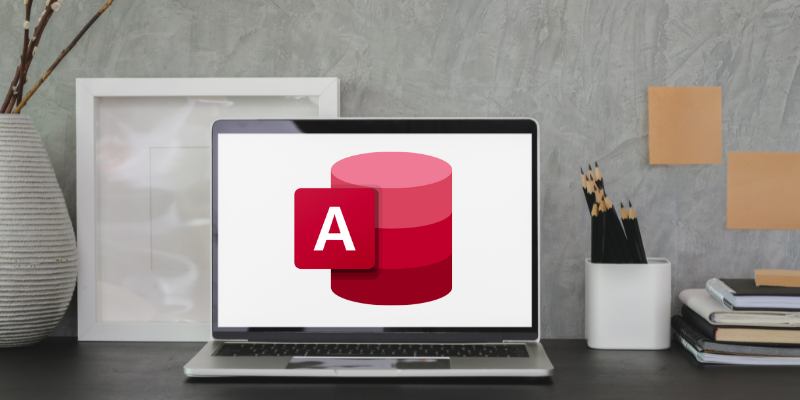
La mejor parte es que no necesita ser un profesional para utilizar este software, ya que funciona en GUI (Interfaz Gráfica de Usuario), por lo que es fácil incluso para la persona más tecnológicamente desafiada por ahí.
Microsoft Access también admite una gran variedad de métodos abreviados de teclado que puede utilizar mientras lo maneja para completar su tarea mucho más rápido.
Importancia de los atajos de teclado de Microsoft Access
Microsoft Access ha estado ayudando a las empresas a gestionar sus datos de forma eficaz sin necesidad de tener grandes conocimientos técnicos. Este programa le permite rastrear, gestionar y navegar por pedidos, empleados o activos en cuestión de minutos.
Sin embargo, la gestión de un gran número de datos puede resultar una tarea tediosa. Los métodos abreviados de teclado de Microsoft Access le ayudarán a reducir el tiempo de búsqueda manual y operativa.
Todo lo que tiene que hacer es conocer algunos atajos básicos que puede utilizar para aumentar su eficacia y rapidez.
Esto también le ayudará a gestionar su base de datos y otra información con facilidad, al tiempo que reduce el tiempo y el esfuerzo necesarios para la tarea que tiene por delante. Ya se trate de desplazarse entre columnas o de formatear celdas, hay un atajo para todo.
Lea también: Atajos de teclado de Chrome que debería memorizar
Cómo pueden ayudarle los métodos abreviados de teclado de Microsoft Access
Cuando se utilizan los métodos abreviados de teclado de Microsoft Access, se abre un camino intuitivo para navegar rápidamente utilizando el teclado en lugar del ratón.
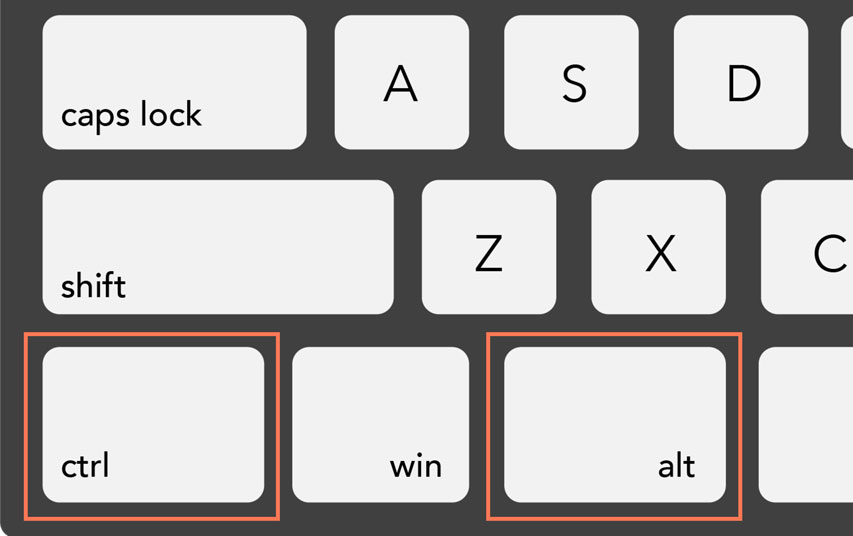
Una tecla de Access es una combinación de Alt, Ctrl o Mayús con cualquier otra función del teclado. A veces, teclas como F5, F6, etc., funcionan como teclas de Acceso independientes.
Estos atajos de teclado de Access son una bendición para las personas que manejan varias bases de datos, informes y formularios, ya que pueden funcionar sin el ratón. Funcionan de maravilla para las personas discapacitadas a las que les resulta difícil utilizar el ratón.
Puede activar las teclas Access pulsando simultáneamente Shift Esc siempre que desee utilizarlas.
Para ayudarle a agilizar su proceso de trabajo y sus tareas diarias, he recopilado mis atajos de teclado favoritos de Microsoft Access que son superútiles y fáciles de recordar.
Incluye atajos básicos y programados y su información para ayudarle a registrar fácilmente su función.
Antes de empezar, he aquí un par de puntos a tener en cuenta al utilizar las teclas de Access –
- Un signo más ( ) en el acceso directo indica que debe pulsar varias teclas simultáneamente.
- Un signo de coma (,) en el acceso directo significa que debe pulsar varias teclas en el orden indicado en el acceso directo.
Ahora, pasemos a la lista de atajos.
Alt o F10
Puede activar la pestaña de la cinta de opciones y KeyTips utilizando este atajo. Para navegar por la pestaña, sólo tiene que utilizar las teclas de flecha y pulsar Intro para abrir la pestaña.
Alt H
La más sencilla de todas, esta tecla abre la pestaña de inicio.
F6
Esta es su tecla de acceso directo si desea mover el foco a un panel de ventana diferente sin utilizar el ratón.
CTRL O o CTRL F12
Le permite abrir una base de datos existente.
Mayúsculas F10
Activa el menú contextual del elemento seleccionado.
Tecla Tab o Mayús Tab
Esta tecla le ayuda a desplazarse al campo siguiente o al anterior en la vista de la hoja de datos.
F2
Esta función le permite saltar entre los modos de edición y navegación en un diseño o en una vista de hoja de datos.
F5
Cambia entre la vista Formulario y la vista Diseño.
P o CTRL P
Este atajo abre el cuadro de diálogo de impresión para imprimir su documento, hoja de datos, formularios e informes.
CTRL F6 o CTRL Mayús F6
Le permite alternar entre las pestañas abiertas existentes.
CTRL W o CTRL F4
Le permite cerrar las pestañas abiertas en ese momento.
Mayúsculas F10 o la tecla Menú de Windows
Muestra el menú contextual (menú desplegable) del elemento seleccionado.
ALT F
Muestra el cuadro de búsqueda de la base de datos.
ALT F P
Le permite acceder a los proyectos recientes.
ALT E F A o ALT F12
Este atajo abre una nueva hoja de acceso.
ALT V L
Abre el submenú de la hoja de acceso.
ALT T M
Si desea migrar datos a otro lugar, puede utilizar este atajo.
ALT S
Le da acceso a la pestaña de referencias de la cinta de opciones.
CTRL C
Mi favorita absoluta entre todas, esta tecla le permite copiar el texto del portapapeles. Es el atajo de teclado que más utilizo.
CTRL Mayús Espacio
Esto selecciona toda la columna en Excel, incluida la celda activa.
PrtSc
Al pulsar el botón de imprimir pantalla se hará una captura de pantalla de la ventana actual y se copiará en el portapapeles.
CTRL Tecla de flecha abajo
Muestra el conjunto completo de comandos del menú del panel de tareas.
Hay algunas teclas de acceso que puede utilizar para navegar por la cinta de opciones sólo con el teclado. Puede hacerlo con la ayuda de KeyTips. Son combinaciones especiales que, cuando se utilizan juntas, forman un comando en access.
Puede abrir directamente las pestañas de la cinta de opciones utilizando los siguientes atajos:
ALT F4
Este atajo le permite salir de Access.
ALT Y, 2
Puede utilizar este atajo para abrir la pestaña de herramientas de base de datos.
ALT X o ALT X, 1
Si desea abrir la pestaña de datos externos, utilice este atajo de teclado.
ALT F
Permite abrir la página de archivos.
ALT Q
Con este atajo de teclado, puede abrir el cuadro de búsqueda/decirme que en la cinta de opciones.
Palabras finales
Utilice los anteriores métodos abreviados de teclado para Microsoft Access para ahorrar tiempo, esfuerzo y energía mientras utiliza las soluciones. Personalmente, mi productividad ha aumentado masivamente después de empezar a utilizar los atajos de teclado.
A continuación, eche un vistazo a estas increíbles fórmulas y atajos de teclado de Excel.

